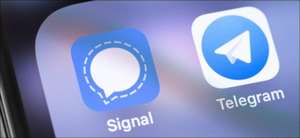Itu tidak selalu mudah untuk menghapus seluruh riwayat Anda, tapi Anda malah dapat memilih untuk menghapus situs web tertentu dari riwayat (dan data yang mereka tinggalkan di perangkat Anda). Berikut adalah cara untuk melakukannya di Safari untuk iPhone dan iPad.
Cara Hapus Website dari Safari Sejarah
Safari akan mencatat setiap situs web yang Anda kunjungi kecuali jika Anda penggunaan Private Browsing . Setelah sebuah situs web adalah di sejarah Anda akan muncul di bar URL ketika Anda mulai mengetik istilah terkait. Ada berbagai macam alasan Anda mungkin ingin situs web tertentu Pangkas, dan sangat mudah untuk melakukannya.
Buka Safari dan tap pada “Bookmarks” ikon di bagian bawah layar (terlihat seperti sebuah buku yang terbuka).
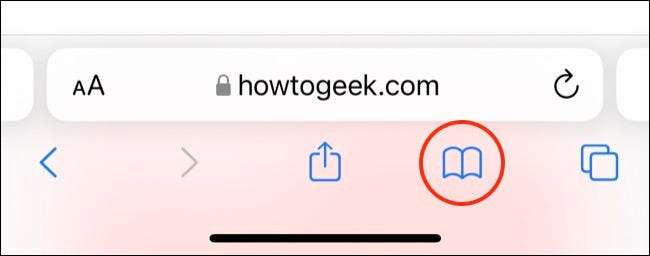
Sebuah pop-up akan muncul dengan tiga tab untuk Bookmarks Anda, Membaca daftar , Dan Sejarah. Tekan pada ikon jam untuk melihat sejarah Anda.
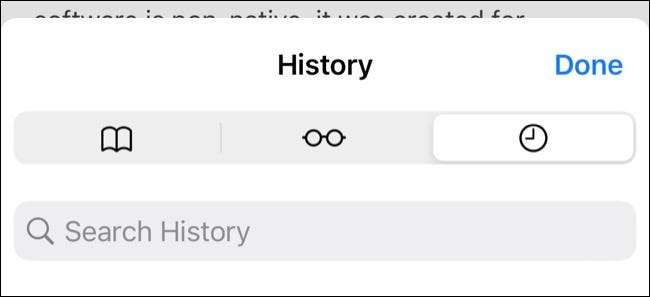
Sekarang Anda dapat geser ke kiri pada setiap entri dalam sejarah dan tekan “Hapus” untuk menghapus untuk kebaikan.
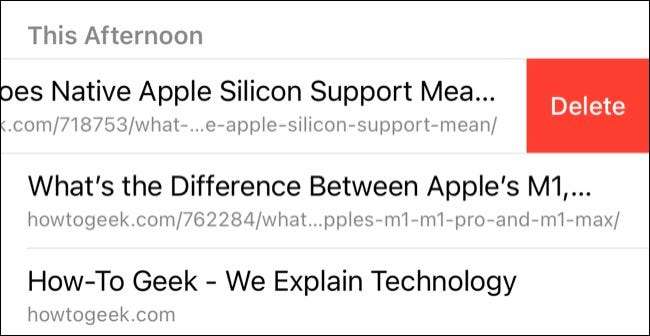
Daripada bergulir melalui seluruh sejarah Anda dari website yang dikunjungi, Anda juga dapat mencari istilah tertentu atau URL menggunakan layar pada kotak pencarian . Tapi itu bukan satu-satunya bukti sebuah website mungkin telah ditinggalkan di perangkat Anda.
TERKAIT: Cara Mengubah Mesin Pencari Default di Safari di iPhone atau iPad
Cara Hapus Data Situs Tertentu
Website meninggalkan segala macam data pada perangkat Anda termasuk gambar cache dan kue . Jika Anda ingin menghapus semua tanda-tanda dari sebuah situs web, penting untuk menghapus data situs web juga.
Pengaturan peluncuran dan tekan pada Safari & gt; Maju & gt; Data situs. Menu ini mungkin memerlukan sedikit waktu untuk beban sebagai Safari menjemput daftar lengkap data situs web dan memperkirakan berapa banyak penyimpanan setiap entri memakan pada perangkat Anda.
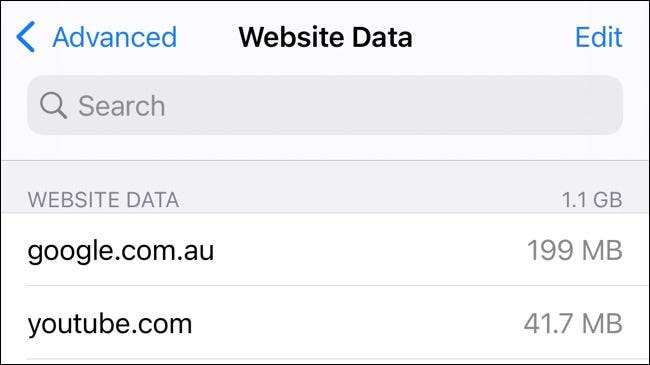
Anda sekarang dapat mengikuti prosedur yang sama seperti di atas dengan menggesek ke kiri pada setiap situs web yang Anda ingin melupakan dan menekan tombol “Hapus” yang muncul.

Anda juga dapat mencari situs web tertentu dengan menggunakan bar pencarian di bagian atas layar, atau nuke semuanya menggunakan “Hapus Semua Data Situs Web” tombol di bagian bawah daftar.
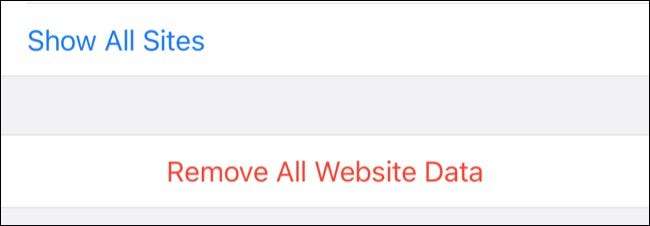
Perhatikan bahwa jika Anda melakukan menghapus data situs web (atau menghapus semuanya) yang mungkin ada beberapa kekurangan seperti memiliki login lagi atau memiliki keranjang belanja Anda dikosongkan.
TERKAIT: Membersihkan cookie Anda sepanjang waktu membuat web lebih menjengkelkan
Jangan Lupakan Tentang Private Browsing Mode
Anda dapat menggunakan modus Private Browsing di Safari pada setiap titik untuk mengunjungi situs web tanpa itu sedang direkam ke perangkat Anda. Untuk melakukan ini, tap pada ikon tab di sudut kanan bawah layar diikuti dengan jumlah tab yang Anda buka di bagian bawah layar. Dari sini tekan “Swasta” untuk beralih ke sesi private browsing.
Perhatikan bahwa semua tab di sesi browsing pribadi Anda akan tetap terbuka sampai Anda menutup mereka , Jadi pastikan Anda apa-apa dekat yang dapat membahayakan privasi Anda.
Untuk mendapatkan pegangan yang lebih baik pada iPhone atau pengaturan privasi iPad, kami merekomendasikan privasi iOS periodik check up .
TERKAIT: Cara Memeriksa Dan Mengencangkan Semua Pengaturan Privasi iPhone Anda